Ważne jest, aby zaktualizować oprogramowanie komputera. Nowe aktualizacje mogą przynieść większe i lepsze funkcje i użyteczność, ale co ważniejsze, zapewniają również poprawki błędów, ulepszenia wydajności i inne poprawki związane z bezpieczeństwem.
Najważniejsze jest to, aby zawsze aktualizować oprogramowanie. Ale jak ty to robisz? Cóż, niestety, Windows nie zapewnia wiele w zakresie automatycznych aktualizacji oprócz aktualizacji dostarczanych do twojego systemu operacyjnego, które omówimy poniżej.

Podobnie jak w przypadku innych używanych programów, takich jak aplikacje i gry pobierane na komputer, obsługa automatycznych aktualizacji jest zwykle całkiem szczupły. Niektóre programy umożliwiają włączenie automatycznej aktualizacji, ale w przypadku innych musisz polegać na aktualizatorach oprogramowania innych firm.
Niezależnie od tego, czy właśnie nabyłeś nowy komputer i instalujesz na nim nowe programy, czy też już od jakiegoś czasu masz swój, ale zauważ, jak bardzo nie znosisz ręcznej aktualizacji rzeczy, poniższe wskazówki pomogą ci określić, w jaki sposób oprogramowanie na PC może być aktualizowane automatycznie.
Użyj Windows Update
Sam system Windows , cały system operacyjny i wbudowane w niego narzędzia wymagają aktualizacji tak często, jak to możliwe. Microsoft publikuje aktualizacje co tydzień, więc jest to oczywiste: włącz te aktualizacje, aby uzyskać ochronę co tydzień, a czasami także nowe funkcje.
Microsoft zapewnia narzędzie o nazwie Windows Update, które jest dostarczane z systemem operacyjnym w celu zaktualizuj w razie potrzeby.
In_content_1 all: [300x250] / dfp: [640x360]->Uwaga: Używasz systemu Windows 10? Dowiedz się jak zabezpieczyć system Windows 10 tutaj, aby uzyskać szczegółowe instrukcje dla tego systemu operacyjnego.
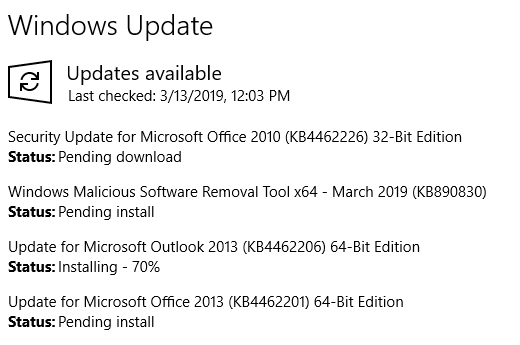
Krok 1: otwórz Windows Update. Możesz to zrobić, wyszukując Windows Updateza pomocą menu Start lub Panelu sterowania.
Krok 2: wybierz Sprawdź dostępność aktualizacjilink.
Krok 3: wybierz Zainstaluj aktualizacje, aby upewnić się, że Twój komputer ma najnowsze dostępne aktualizacje.
Aktualizacja Oprogramowanie innych firm
Aktualizowanie poszczególnych aplikacji nie jest tak łatwe, jak aktualizacja systemu operacyjnego Windows. Zawsze możesz ponownie pobierać programy co jakiś czas, aby upewnić się, że są one aktualizowane, ale jest to żmudne i często okaże się stratą czasu, ponieważ niektóre oprogramowanie może zostać porzucone przez programistę i aktualizacje nigdy nie zostaną wydane.
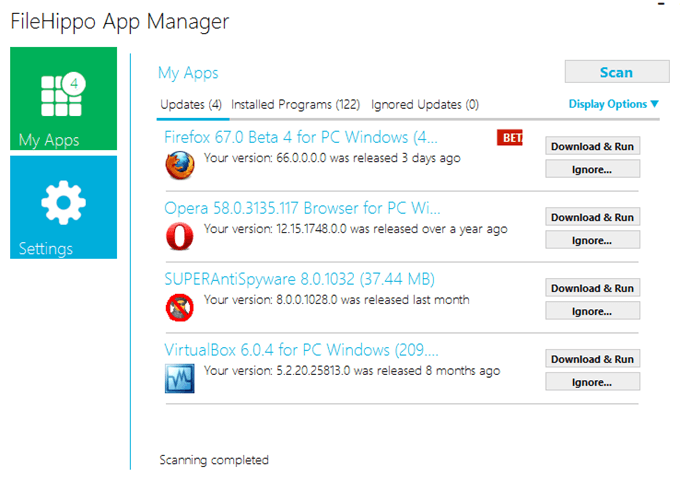
Zamiast tego istnieją specjalne programy, które możesz zainstalować zaktualizuje twoje inne programy! Tak, wydaje się to dziwne, ale istnieją i mogą być bardzo pomocne. Niektóre z lepszych darmowych obejmują IObit Software Updater, Patch My PC i FileHippo App Manager.
Innym bezpłatnym programem do aktualizacji programów, który koncentruje się tylko na aktualizacjach bezpieczeństwa, jest Thor. CCleaner to przykład programu, który zawiera aktualizator oprogramowania, ale ta funkcja nie jest darmowa.
Aby korzystać z tych programów, wystarczy je zainstalować, a następnie skonfigurować kilka ustawień, aby powiedzieć kiedy i co należy sprawdzić. Aplikacje te świetnie nadają się do aktualizacji innego oprogramowania, ponieważ większość z nich powiadomi Cię, gdy program wymaga aktualizacji, a niektóre nawet wykonają całą aktualizację za Ciebie.
Jednak automatyczne aktualizacje nie wychwytują wszystkiego z prostego powodu że nie mogą. Istnieje wiele programów, a żaden aktualizator nie może skatalogować ich wszystkich.
Niektóre programy aktualizujące można kupić w celu obsługi większej liczby programów niż wersje bezpłatne, ale nawet wtedy musisz napotkać sytuacje, w których program (lub dwa lub dziesięć), który masz na komputerze, nie jest obsługiwane przez narzędzie do aktualizacji oprogramowania.
Wskazówka: Różne aktualizacje programów będą obsługiwały różne programy. Jeśli stwierdzisz, że ten, którego używasz, nie aktualizuje automatycznie określonego programu, który chcesz w nim obsługiwać, wypróbuj inny program aktualizujący. Uruchom kilka jednocześnie, aby wszystko złapać.
Innym sposobem na zapewnienie automatycznej aktualizacji programów innych firm jest sprawdzenie, czy program ma opcję automatycznej aktualizacji w ustawieniach. Niektóre programy sprawdzą dostępność aktualizacji, ale nie zainstalują się za Ciebie, ale inne wykonają sprawdzenie i instalację bez konieczności wykonywania jakichkolwiek czynności.
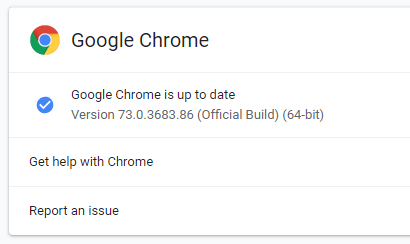
Na przykład, jeśli otworzysz Pomoc>Google Chrome - informacjew przeglądarce Chrome, sprawdzi, a następnie zainstaluje dostępne aktualizacje. Dzieje się tak również w Chromeautomatycznie, okresowo.
Gry z automatyczną aktualizacją
Utrzymywanie aktualności gier komputerowych jest zwykle określane przez ustawienie w grze, jak w powyższym przykładzie Chrome.
Jeśli używasz Steam do pobierania i grania w gry, ma on wbudowaną automatyczną aktualizację. Domyślnie każda gra wideo aktualizuje się, gdy deweloper wypuści aktualizację dla użytkowników, więc tak naprawdę nie trzeba nic robić, aby aktualizować gry Steam.
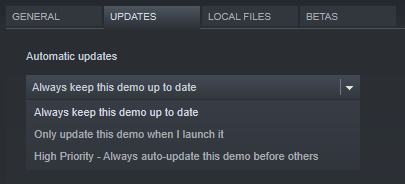
Jeśli gra Steam nie aktualizuje się, gdy dostępne są aktualizacje, kliknij ją prawym przyciskiem myszy BIBLIOTEKAprogramu, a następnie przejdź do Właściwości.
Na karcie AKTUALIZACJEupewnij się, że wybrano jedną z następujących opcji: Zawsze aktualizuj tę grę, Aktualizuj tylko tę grę kiedy go uruchamiamlub Wysoki priorytet: zawsze aktualizuj tę grę przed innymi.